Cómo Crear una Historia en Facebook

Las historias de Facebook pueden ser muy divertidas de crear. Aquí te mostramos cómo puedes crear una historia en tu dispositivo Android y en tu computadora.

Buscar una ubicación mediante coordenadas tiene sus ventajas. Puede darte tu ubicación exacta, algo que siempre es útil. Cada uno tiene su forma de buscar una ubicación. Aún así, si eres fanático de las coordenadas, te alegrará saber que esa es otra forma de buscar una ubicación en Google Maps.
No te preocupes si no conoces muy bien Google Maps. Los siguientes consejos son aptos para principiantes, por lo que no es necesario que le pidas ayuda a tu amigo técnico. Sólo necesitarás hacer unos cuantos toques aquí y allá y listo. A continuación le mostramos cómo puede encontrar las coordenadas de cualquier ubicación en Google Maps para computadoras de escritorio, Android y iPadOS.
Contenido
Cómo ver las coordenadas de una ubicación en Google Maps
Para encontrar las coordenadas GPS de una ubicación, haga clic derecho en esa ubicación específica. Por ejemplo, estoy usando el teatro chino de Hollywood como ejemplo. Puedes hacer clic en las coordenadas en la parte superior y se copiarán en el portapapeles para que puedas pegarlas en otro lugar. Otra forma de obtener los mismos resultados es hacer clic en la opción ¿Qué hay aquí?
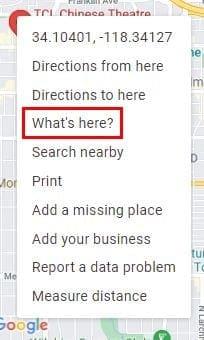
Después de hacer clic en la opción, aparecerá una nueva y pequeña ventana en la parte inferior. Esos números largos en ese pequeño cuadro son las coordenadas de la ubicación en la que hizo clic derecho antes.
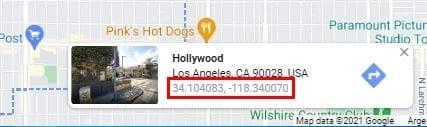
Cómo ver las coordenadas de una ubicación en Google Maps – Android
Dado que es muy probable que estés en tu dispositivo Android cuando hagas esto, veamos los pasos para Android. Abra la aplicación Google Maps y vaya al área de la ubicación para la que desea obtener las coordenadas. Mantenga presionada la zona exacta hasta que caiga un alfiler . Verás como aparecen las coordenadas en la parte superior.
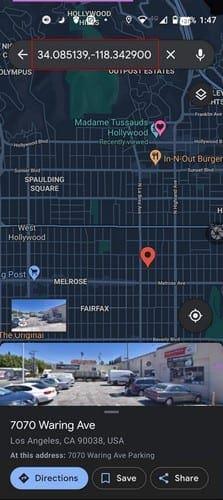
Google Photos: coordenadas para una ubicación – iPadOS 14
La buena noticia es que el proceso en tu iPad no es diferente al de otros dispositivos. Abre Google Maps y encuentra tu ubicación. Mantenga presionado el área cuyas coordenadas desea y, una vez fijada el área, podrá ver las coordenadas a la izquierda. Donde dice Área fijada, toque o deslice hacia arriba para obtener más información.
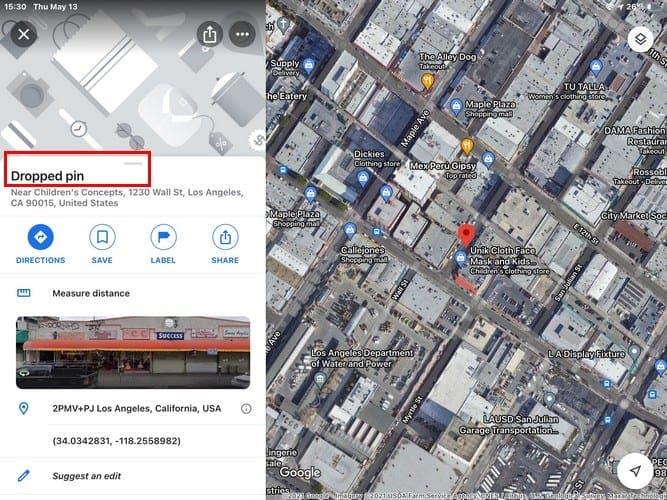
Debajo de la imagen del área, verás las coordenadas. Al tocarlos, se copiarán en el portapapeles para que puedas pegarlos en otro lugar.
Conclusión
Es posible que la mayoría de los usuarios no estén acostumbrados a usar coordenadas, pero si alguien alguna vez le pide que envíe las coordenadas de dónde se encuentra, sepa cómo encontrarlas. ¿Con qué frecuencia te piden coordenadas? Comparta sus pensamientos en los comentarios a continuación y no olvide compartir este artículo en las redes sociales.
Las historias de Facebook pueden ser muy divertidas de crear. Aquí te mostramos cómo puedes crear una historia en tu dispositivo Android y en tu computadora.
Aprende a desactivar los molestos videos que se reproducen automáticamente en Google Chrome y Mozilla Firefox con este tutorial.
Resuelve el problema en el que la Samsung Galaxy Tab S8 está atascada en una pantalla negra y no se enciende.
Lee ahora para aprender a borrar música y videos de Amazon Fire y tabletas Fire HD para liberar espacio, desordenar o mejorar el rendimiento.
Un tutorial que muestra dos soluciones sobre cómo evitar permanentemente que las aplicaciones se inicien al arrancar en tu dispositivo Android.
Este tutorial te muestra cómo reenviar un mensaje de texto desde un dispositivo Android usando la aplicación de Mensajería de Google.
Cómo habilitar o deshabilitar las funciones de corrección ortográfica en el sistema operativo Android.
¿Te preguntas si puedes usar ese cargador de otro dispositivo con tu teléfono o tablet? Esta publicación informativa tiene algunas respuestas para ti.
Cuando Samsung presentó su nueva línea de tabletas insignia, había mucho por lo que emocionarse. No solo el Galaxy Tab S9 y S9+ traen las mejoras esperadas, sino que Samsung también introdujo el Galaxy Tab S9 Ultra.
¿Te encanta leer libros electrónicos en las tabletas Amazon Kindle Fire? Aprende cómo agregar notas y resaltar texto en un libro en Kindle Fire.






